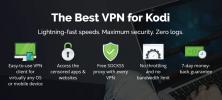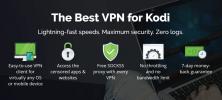Ultimate IPTV på Kodi: Sådan installeres og hurtig gennemgang
IPTV, der står for Internet Protocol tv, er et format til streaming af live tv-indhold over internettet. Hvis du nogensinde har ønsket, at du kunne bruge din computer som et tv og indstille den til en bestemt kanal i stedet for at streame indhold efter behov, er IPTV det, du leder efter. Først kan du undre dig over, hvorfor du har brug for IPTV, når du kunne streame ethvert specifikt show eller film, du gerne ville bruge en anden tjeneste. Men der er tidspunkter, hvor du i stedet ønsker IPTV: når indholdet er tidsfølsomt, såsom nyhederne, eller når den kanal, du want viser en bestemt version af en begivenhed, såsom en sportsbegivenhed med et bestemt kommentarhold, som du især har synes godt om. Det er også praktisk, hvis du bor eller rejser et sted derfra, men du stadig ønsker at se dine lokale tv-kanaler.

Hvis du vil se IPTV på din computer eller telefon, kan du bruge Ultimate IPTV-tilføjelsen til Kodi. Kodi-mediecenter-softwaren kan udvides med sådanne tilføjelser for at tilbyde ny funktionalitet, og denne tilføjelse er især nyttig. Det samler bogstaveligt talt tusinder af IPTV-kanaler fra hele verden og giver dig mulighed for at streame live fra disse kanaler. Links, der er indsamlet af Ultimate IPTV, trækkes fra IPTV m3u8-lister, som er en bestemt filtype, der bruges til live-tv. Ulempen med denne tilføjelse er, at kanalerne er temmelig uorganiserede, men dette er mere end kompenseret af det rene antal tilgængelige kanaler, inklusive mange duplikater - så hvis en strøm ikke fungerer, kan du blot finde en anden.
30-dages pengene-tilbage-garanti
Hvorfor du har brug for en VPN til at bruge Ultimate IPTV
Vi kommer til at installere tilføjelsen til Kodi på bare et minut, men først skal vi overveje sikkerhedsspørgsmål. Nogle tilføjelser til Kodi, som Ultimate IPTV, er oprettet af tredjepartsudviklere og findes i et lovligt gråt område. De giver dig adgang til ophavsretligt beskyttet indhold, og hvis du bruger dem over en usikret internetforbindelse, kan du være ansvarlig for en bøde eller for retsforfølgning.
For at holde dig sikker, anbefaler vi kraftigt at bruge en VPN. Dette er et lille stykke software, som krypterer alle de data, du sender via din internetforbindelse, så de ikke er synlige for andre - også din internetudbyder. Hvis nogen undersøger din internetbrug, kan de se, hvor meget data du har brugt, men ikke hvad indholdet af disse data var, eller om du fik adgang til ophavsretligt beskyttet indhold eller ej. Men hvordan vælger du mellem alle VPN-udbydere derude? Der er fire faktorer, som vi synes er nøglen: hurtig tilslutningshastighed, tilgængelig software til flere operativsystemer, ingen logning opbevares og masser af servere i flere lande.
Vi anbefaler IPvanish

I betragtning af disse faktorer anbefaler vi IPVanish som VPN-udbyderen til brug sammen med Kodi. De har hurtige forbindelser, der er perfekte til streaming af video, deres software er tilgængelig til Mac, PC, Android og iOS, de har en stram virksomhedsdækkende logningspolitik, 256-bit AES-kryptering og vedligeholder mere end 850 servere i 60 lande.
Hvis du vil prøve IPVanish, har vi et særligt tilbud, som er eksklusivt til læsere af vanedannende tip! Du kan få en enorm 60% rabat på den årlige plan, der fungerer efter kun $ 4,87 pr. måned. Der er endda en 7-dages pengene-tilbage-garanti, så du kan købe tillid.
Sådan installeres Ultimate IPTV-tilføjelse til Kodi
Nu har vi en VPN på plads, vi er klar til at begynde at installere tilføjelsen. Når det kommer til installation af Ultimate IPTV-tilføjelsen til Kodi, skal vi først tilføje depotet, hvor tilføjelsen findes i vores system. Vi vil bruge Super Repository, som har et massivt udvalg af tilføjelser til alle mulige funktioner. Du skal sørge for, at din Kodi tillader installation fra ukendte kilder, før vi fortsætter, så slå denne indstilling til i området Indstillinger - tilføjelser - Ukendte kilder, før du fortsætter.
Når det er gjort, og din VPN er klar, kan vi begynde at installere Ultimate IPTV-tilføjelsen.

Sådan installeres Ultimate IPTV:
- Begynd på din Kodi-startside
- Klik på indstillingerikonet, og gå derefter til Filhåndtering
- Klik på Tilføj kilde
- Klik på det felt, hvor det står
- Indtast i denne URL: http://srp.nu/ Sørg for at indtaste det nøjagtigt som skrevet, inklusive http://, ellers fungerer det ikke
- Giv kilden et navn. Vi kalder det superrepo
- Klik Okay
- Gå tilbage til din startskærm
- Klik på Add-ons
- Klik på ikonet der ligner en åben boks
- Klik på Installer fra zip-fil
- Klik på superrepoderefter på krypton, så på alle, derefter på superrepo.kodi.krypton.all-0.7.04.zip
- Vent et øjeblik, så ser du en anmeldelse, når kilden er installeret
- Klik på Installer fra depot
- Klik på SuperRepo All [Krypton] [v7]
- Klik på Video-tilføjelser
- Rul helt ned til Ultimate IPTV (af WhiteCream) og klik på det
- Der åbnes en skærm, der beskriver tilføjelsen. Vælg Installere fra menuen nederst


- Vent et øjeblik, så ser du en anmeldelse, når tilføjelsen er installeret
Sådan bruges Ultimate IPTV-tilføjelse til Kodi
Nu, hvor tilføjelsen er installeret, kan vi bruge den til streaming af live-tv fra hele verden. Det er en simpel tilføjelse med minimale indstillinger, du skal stå for, så det er ikke for kompliceret at bruge. Der er dog en masse kanaler, du kan sortere igennem, så vi har et par tricks at dele med dig for at hjælpe dig med at bruge denne tilføjelse til at finde den kanal, du vil streame.
Sådan bruges Ultimate IPTV-tilføjelsen:
- Start på din Kodi-startside
- Gå til tilføjelser
- Gå til Video-tilføjelser
- Klik på ikonet Ultimate IPTV

- Når tilføjelsen åbnes, ser du en enorm liste over kanaler. Disse vil indeholde indhold fra hele verden, inklusive sport, film, musik og meget mere. Hvis noget får øje på, skal du klikke på navnet på sektionen, og du vil se mulighederne for strømme inden for dette afsnit. I afsnittet "UK, USA, Albanien, smarte iptv-himmelfilm" finder du for eksempel indstillinger som UK: BBC2, UK: Sky One, UK: Dave osv., Der naturligvis henviser til de britiske kanaler BBC2, Sky One og Dave henholdsvis

- Klik på et kanalnavn, og der vises en popup, der siger indlæsning af lokal proxy. Dette konfigurerer automatisk din forbindelse, så du kan få adgang til indholdet, og strømmen åbnes. Strømmene er generelt af høj kvalitet og fungerer pålideligt uden buffering
- Hver sektion har mange forskellige kanaler fra forskellige lande. Du kan streame praktisk talt enhver kanal i verden, men du skal muligvis klikke lidt rundt for at finde den, du leder efter. Desværre er der ingen måde at søge på kanalerne, så du er nødt til at kigge efter sektioner med relevante titler. Generelt er sektionerne organiseret efter land eller region - så du kan se sektioner for tyske kanaler, britiske kanaler, arabiske kanaler osv.
- Hvis du ikke kan finde det, du leder efter i det første sæt sektioner, skal du rulle ned til bunden og klikke på Næste side for at se endnu flere streamingafsnit
- En nyttig funktion til at hjælpe dig med at finde den kanal, du ønsker, er filteret. Øverst på siden med sektionsresultater er en indstilling kaldet Aktuelt filter. Klik på dette for at få vist en popup med dine filterindstillinger. Hvis du vil bruge dette panel, skal du klikke på, hvor det står Filter sæt 1. Der vises et tekstfelt, og du kan tilføje et filterudtryk her. Skriv for eksempel ordet “himmel” og tryk på ok. Sørg nu for, at indstillingen Vælg dit filter er indstillet til Sæt 1. Klik på ok for at lukke popup. Nu ser du kun sektioner, der indeholder nøgleordet “himmel” i deres kanalnavne, som kan hjælpe dig med at finde den kanal, du ønsker
Konklusion
Ultimate IPTV er et must-have tilføjelse til Kodi. Selvom det er begrænset i dens funktionalitet - giver det ikke dig mulighed for at se indhold efter behov, og det er ikke den nemmeste opgave at gøre find altid den kanal, du leder efter - det kompenserer for dette ved at være fantastisk til, hvad den gør, som er stream live kanaler. Mens der er masser af tilføjelser til streaming af store og populære kanaler som Storbritanniens BBC One eller USAs ESPN, kan det være meget sværere at finde strømme af mindre kanaler eller kanaler fra andre lande, især ikke-engelsktalende lande. Hvis du kan lide at se de lokale nyheder, eller du ønsker at holde dig opdateret om en lokal begivenhed såsom et valg, er Ultimate IPTV næsten bundet til at have en strøm til uanset hvilken kanal du leder efter. Af denne grund er det en fantastisk tilføjelse at føje til din Kodi-samling.
Hvilke er dine yndlingssektioner inden for Ultimate IPTV, og hvilke er dine yndlingskanaler? Fortæl os det i kommentarerne nedenfor! Eller alternativt, hvis du har problemer med at installere Ultimate IPTV eller få det til at fungere, efterlad os derefter en kommentar, og en af vores forfattere eller hjælpsomme medlemmer af samfundet vil være i stand til at hjælpe din ud.
Søge
Seneste Indlæg
Real Debrid på Kodi: Sådan installeres og konfigureres Real Debrid
At finde kilder af god kvalitet kan være en smerte, især på Kodi. A...
Chokolade salte bolde Kodi tilføjelse
Ældre læsere vil huske en tid, hvor animerede tv-shows udelukkende ...
Terrarium TV Kodi Build
Terrarium TV er en populær app til Android TV og andre platforme, d...